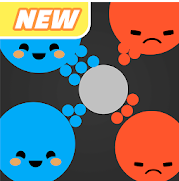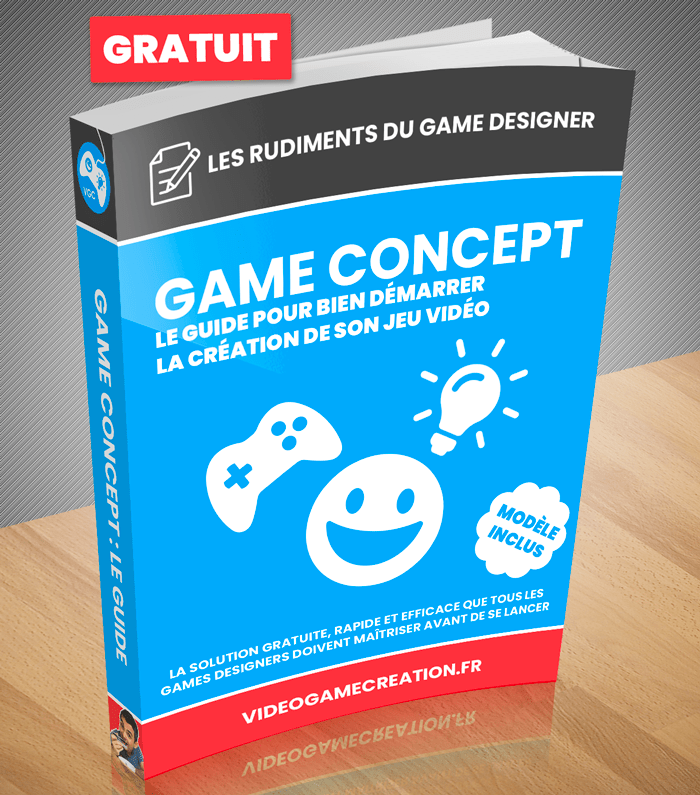Documents De Game Design : 17 Conseils Pour Une Mise en Forme Impeccable
Les documents de game design (GDD) sont amenés à être lus, modifiés, transférer, présentés, etc. La mise en forme des informations dépend essentiellement du rédacteur, donc du game designer. Il existe différentes techniques pour bien présenter un document et pour le mettre à jour facilement. Cependant, certains game designers ne les connaissent pas…
Dans cet article, je vais essentiellement parler du document de game design élaboré avec des logiciels de traitement de texte comme Microsoft Word ou Open Office. Nous verrons plus tard les autres types de document (présentations, tableurs, organigrammes, animations, etc.).
D’ailleurs, commencez dès maintenant par rédiger votre premier document de game design, aussi appelé : « game concept ». Je vous invite à télécharger mon eBook gratuit qui vous aidera à l’écrire :
GAME CONCEPT : LE GUIDE POUR BIEN DÉMARRER LA CRÉATION DE SON JEU VIDÉO
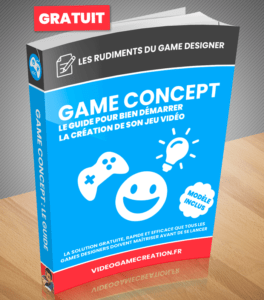
GAME CONCEPT : LE GUIDE POUR BIEN DÉMARRER LA CRÉATION DE SON JEU VIDÉO
Découvrez comment réussir l’étape INDISPENSABLE de votre Game Design facilement pour développer votre jeu comme les pros - Le Game Concept
Un autre article vous aidera certainement : Les 12 erreurs à éviter dans vos documents de game design.
1. Les noms des fichiers
On passe du temps à retrouver les fichiers de game design. Leur nom doit être explicite, mais pas trop long. Autant les nommer correctement dès le début.
Voici un exemple :
[NomDuStudio][NomDuJeu][TypeDuDoc]_[VersionOuDate].docx
Ce qui pourrait donner :
- MonStudio_MonJeu_GDD_v20190315.docx
- MonStudio_MonJeu_Walkthrough_v20190315.docx
- MonStudio_MonJeu_Scenario_v20190315.docx
- MonStudio_MonJeu_LevelDesign_v20190315.docx
Voici d’autres petites astuces :
- Écrire en format UTF-8 : ne pas utiliser les accents ou caractères spéciaux comme : « é, è, à, !, ‘ , etc. » ;
- Écrire sans les espaces et privilégier les « _ », les underscores, aussi appelés ; « les tirets du bas » dans la langue de Molière ;
- Écrire en CamelCase (casse de chameau) sans espace : « Mon super jeu » devient « MonSuperJeu » ;
- Écrire la version ou la date à l’envers à la fin du nom du fichier : « AnnéeMoisJour » > « 20190214 ». Cela permet de trier facilement les fichiers ;
Ne surtout pas mettre “Final”. Un GGD ne sera jamais en version finale.
Avouez ! On a tous fait cette erreur. Ça en devient drôle au fil du temps 😅 :
- MonStudio_MonJeu_GDD_Final.docx ;
- MonStudio_MonJeu_GDD_Final2.docx ;
- MonStudio_MonJeu_GDD_Final2_Final.docx ;
- MonStudio_MonJeu_GDD_Final2_Final_PourDeVrai.docx ;
- Etc. ;
2. Le design du Game Design Document
On sera tous d’accord sur un point : un « beau » document bien structuré est plus attrayant pour l’œil qu’un document « moche », bordélique et austère.
Vous n’êtes pas un « artiste » ? Pas de problème. Il existe des modèles de document préinstallés sur les logiciels de traitement de texte. Vous pouvez aussi vous inspirer d’autres designs.
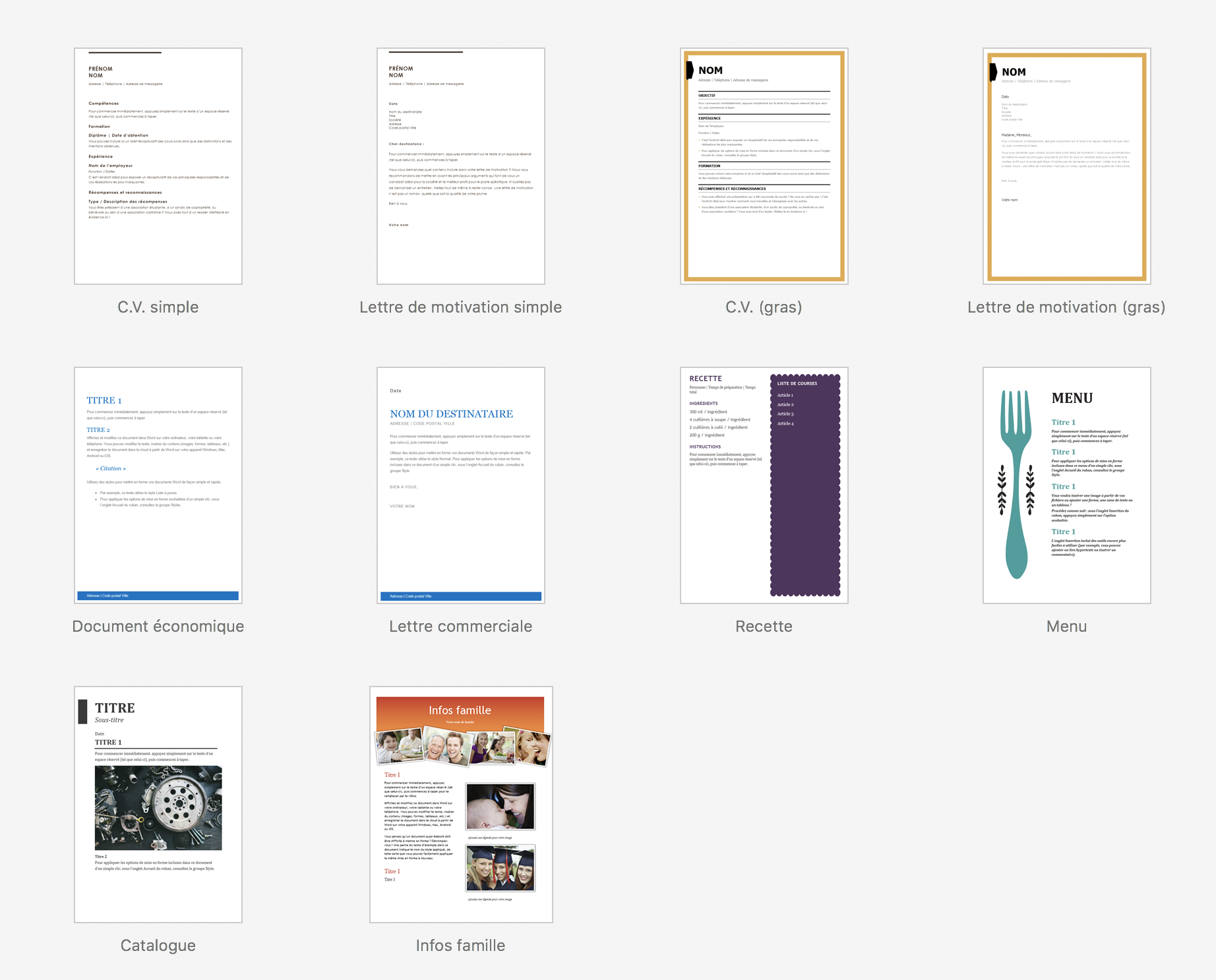
Modèle graphique pour documents de game design sur Microsoft Word
Le graphiste peut éventuellement proposer un design de document adapté au projet. Mais c’est surtout utile pour des présentations de type Microsoft Power Point.
3. La page de garde
À ajouter sur la première page :
- Le nom du studio de développement ;
- Le nom du jeu ;
- La date et la version ;
- Les logs des modifications sous forme de tableau (Auteur, date, description de la modification) ;
- La personne qui a rédigé le document ;
- Son adresse email ;
Pour les logs des modifications
Les développeurs ne sont pas au courant des modifications apportées et ne savent pas les trouver. Ajoutez ce type de tableau après la page de garde ou sur la page de garde. Utilisez des liens vers la partie modifiée ou ajoutée.
| Date | Auteur | Modifications |
| 01/02/2019 | Pierre | Ajout des contrôles |
| 03/02/2019 | Paul | Modification du gameplay |
| 15/03/2019 | Jacques | Équilibrage des boss |
4. Le pied de page
Rajoutez la mention « Document confidentiel » et la version du document.
Mais aussi les numéros des pages et le nombre total de pages.
► Insérer > Numéro des pages
5. Lisibilité
Pour la lisibilité, un grand classique : le fond blanc et une couleur de police d’écriture noire suffisent amplement. On ne change pas une équipe qui gagne.
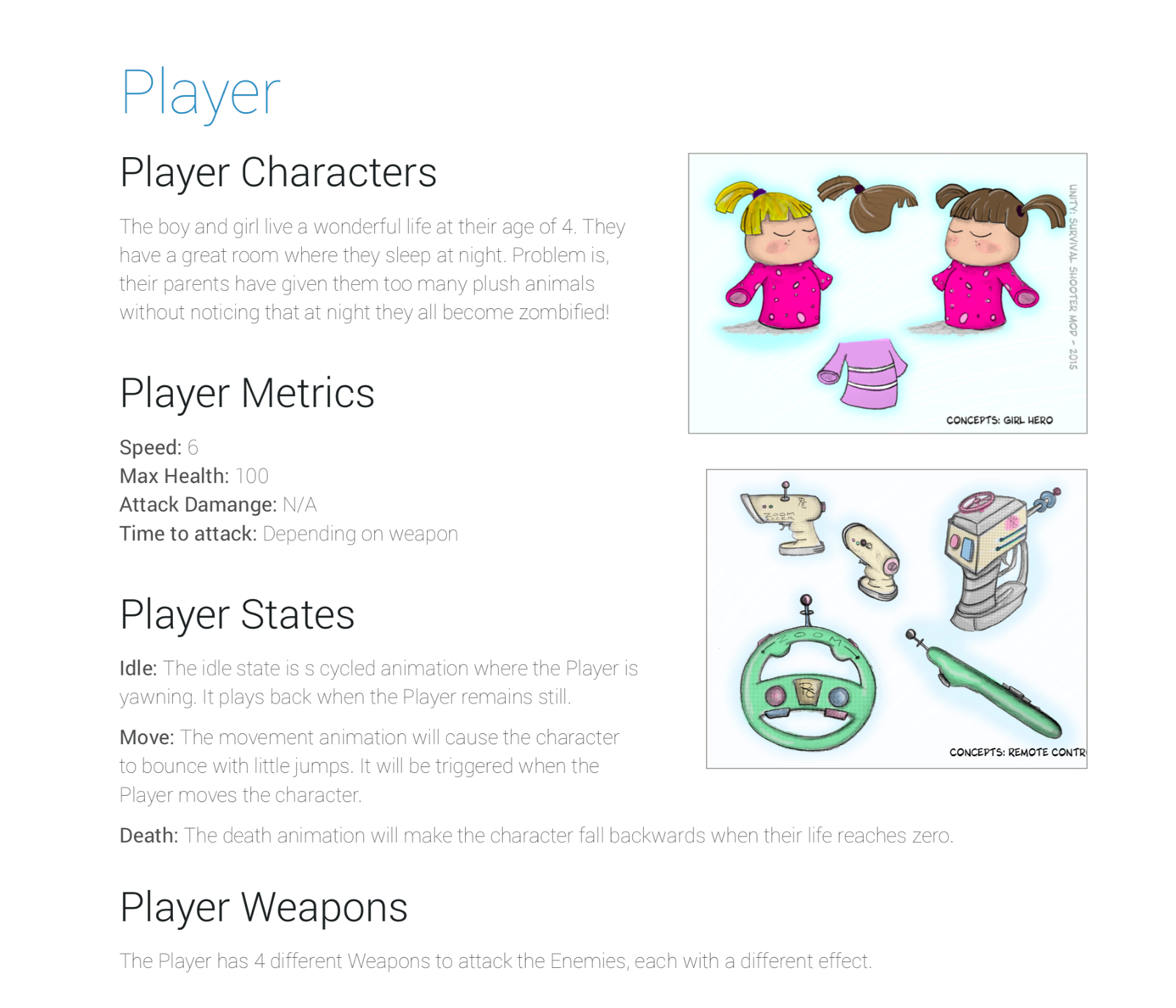
Un document de game design lisible
6. Les textes
Disposez correctement les textes et les images sans les superposer.
Aérez les éléments et éventuellement justifiez le texte.

7. Les images
Ajoutez une légende aux images et centrez-les.
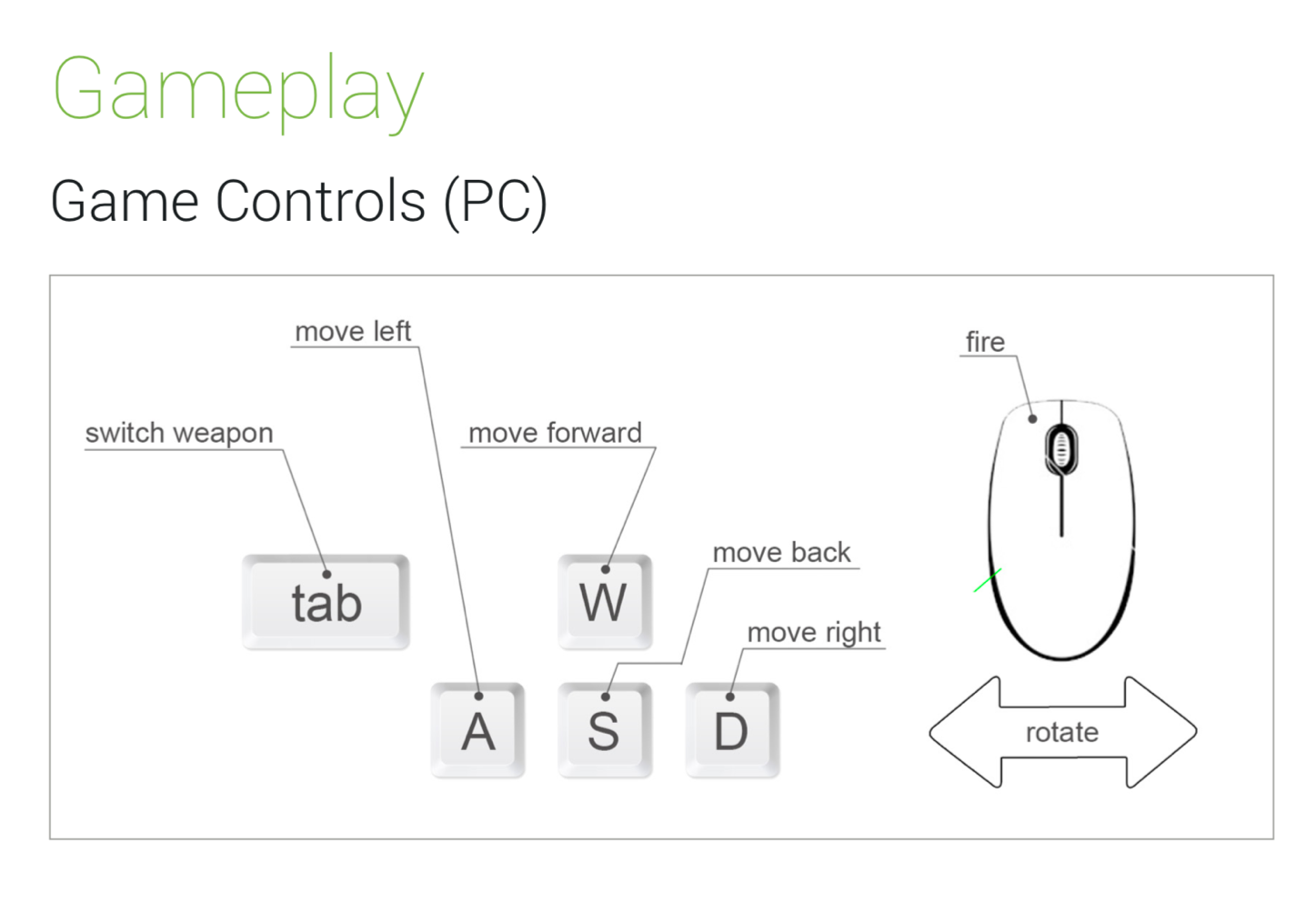
Exemple d’images dans un document de game design
8. Les styles
Utilisez les « Styles » via votre logiciel de traitement de texte. Surtout pour les titres. Modifiez les styles actuels.

Les styles dans les documents de game design
► Clic droit sur un des styles > Modifier
IMPORTANT : Les styles vont permettre de générer automatiquement la table des matières.
9. La table des matières
Après la page de garde, ajoutez le sommaire généré automatiquement par le logiciel de traitement de texte. Les styles préalablement ajoutés vont permettre de bien structurer le sommaire avec le numéro des pages correspondantes. Ne pas oublier de le mettre à jour ensuite.
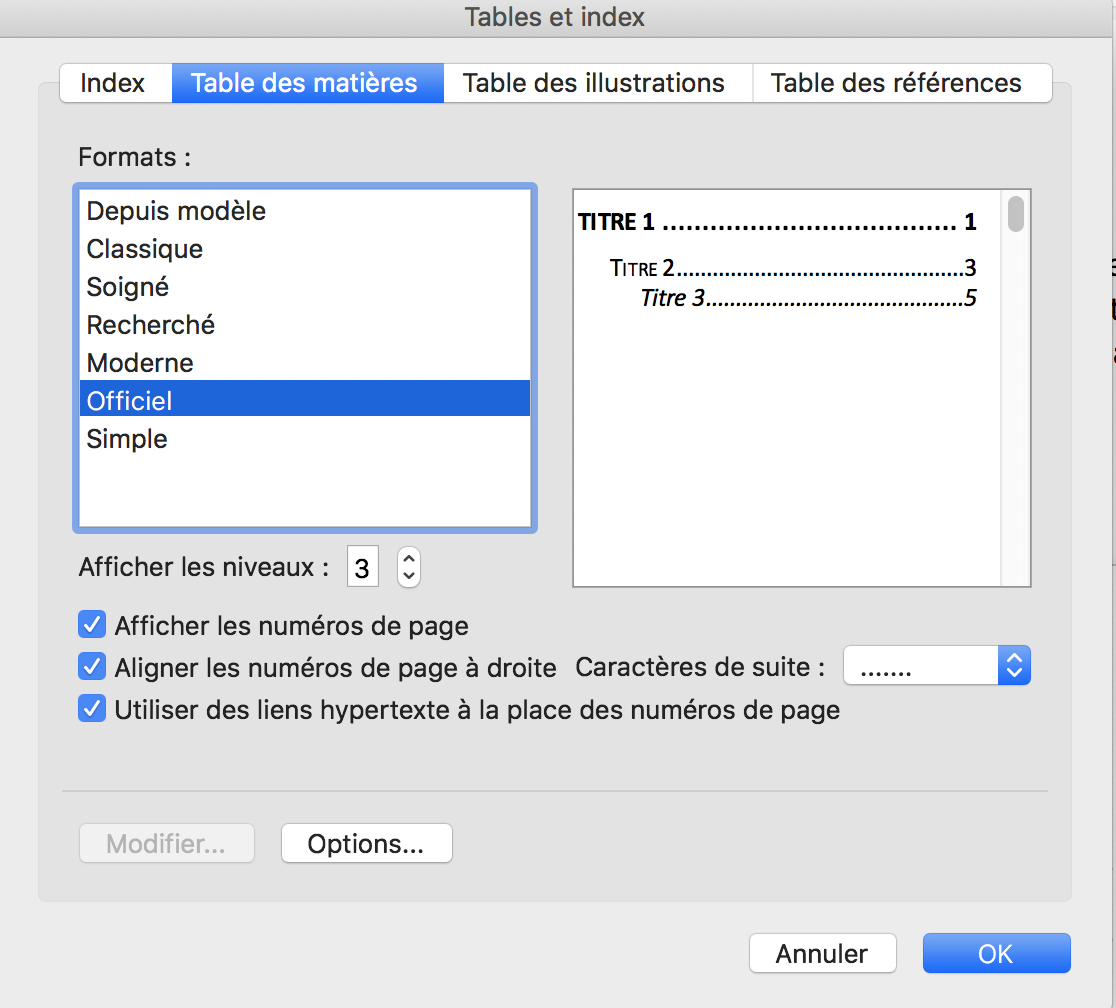
La table des matières dans le document de game design
► Microsoft Word : Insérer > Tables et Index
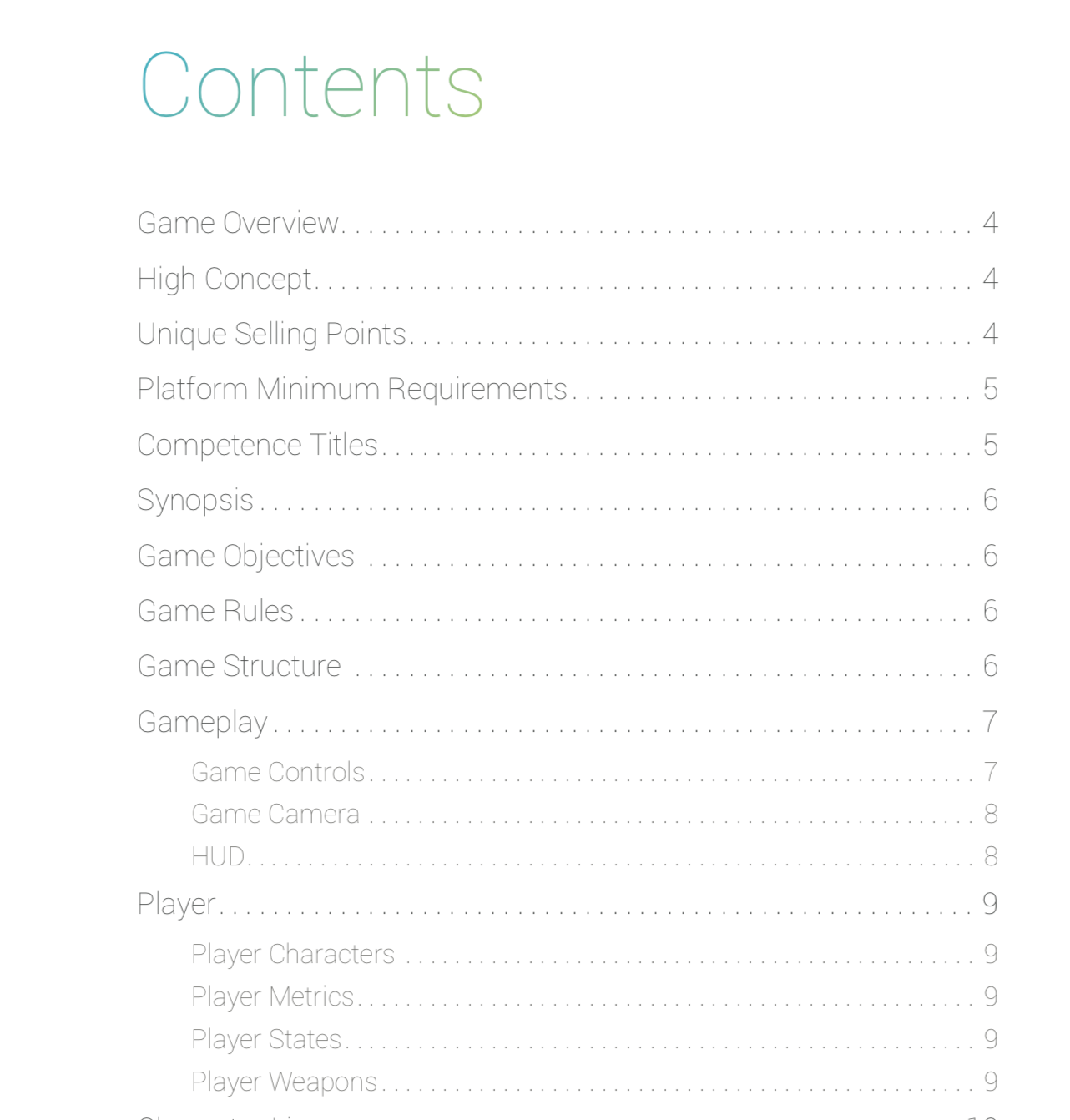
Exemple de table des matières dans le document de game design
10. Les liens vers les fichiers annexes
Le game design document peut être divisé en plusieurs fichiers. Pour faciliter la navigation, utilisez des liens vers les autres documents.
► Clic droit sur le texte du lien puis Lien hypertexte
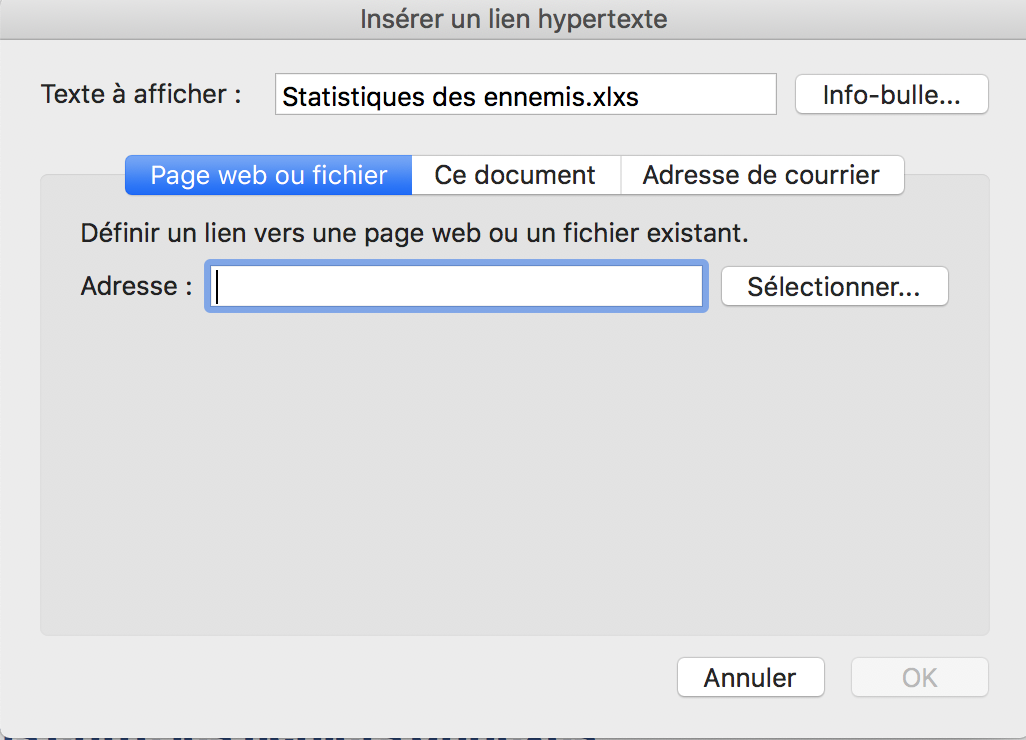
Les liens vers les documents de game design
11. Les couleurs
Ajoutez un peu de couleurs au document, par exemple sur les titres et les schémas, afin de mettre en valeurs certaines informations. Mais ne pas trop en abuser ! Vous pouvez éventuellement utiliser les couleurs adaptées à votre direction artistique.
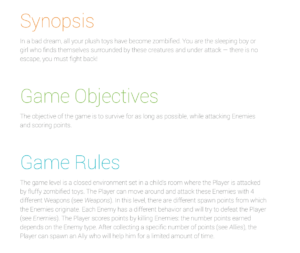
Les couleurs dans un document de game design
12. Les mots clés en gras
Mettez les mots importants en gras : certaines personnes lisent les phrases de manière transversale.
13. Les listes
Les listes et les tableaux sont toujours très efficaces. Cela évite d’avoir des lignes interminables avec des éléments difficilement quantifiables.
Exemple :
“Le personnage principal peut sauter, attaquer, se déplacer, esquiver, ramasser des objets, utiliser des objets, parler avec des PNJ”
Devient :
“Le personnage principal peut :
- Sauter ;
- Attaquer ;
- Se déplacer ;
- Esquiver ;
- Ramasser des objets
- Utiliser des objets ;
- Parler avec des PNJ ;”
14. Les tableaux
Même principe si l’on souhaite comparer des éléments :
Exemple avec un tableau des caractéristiques des différents ennemis :
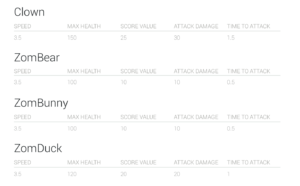
Un tableau dans document de game design
15. La police d’écriture
Utilisez une police d’écriture lisible et classique comme : Arial, Verdana, Calibri, Helvetica, etc. Évitez de mettre plus de 2 polices dans le document (Titre & corps de texte) et surtout pas la police Comic Sans MS. C’est formellement prohibé depuis 1999.
À savoir : si vous utilisez des polices rares (trouvées sur Internet) et que vous transmettez votre document à quelqu’un qui n’a pas installé ces polices sur sa machine, l’éditeur de texte utilisera à la place une police de remplacement (dégueulasse).
16. Les dessins
Les logiciels de traitement de texte ont déjà des outils pour créer des schémas simplistes. Pas besoin de maîtriser Adobe Phohoshop simplement pour expliquer un concept.
Il n’est pas beau mon concept inspiré de « Mario Bros. » réalisé avec Microsoft Word ?
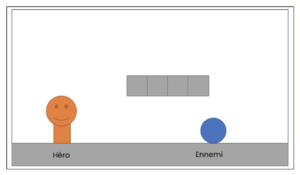
Schéma simple dans un document de game design
Le gros avantage, c’est que ces dessins sont éditables rapidement contrairement à des images réalisées via un logiciel externe. Elles ne prennent pas de poids dans le document.
17. L’export du document en .pdf
 Le meilleur format pour exporter vos documents reste le format d’Adobe Acrobat (.pdf).
Le meilleur format pour exporter vos documents reste le format d’Adobe Acrobat (.pdf).
Pourquoi ? En fait, chaque logiciel de traitement de texte va interpréter à sa façon les mises en forme, les dessins, les tableaux, les styles, etc. En ouvrant un document réalisé via Microsoft Word avec Open Office, la mise en page risque d’être toute cassée, et générer des les erreurs d’importation.
Même une présentation faite de Slides devrait être en .pdf. Cette extension de fichier confère beaucoup d’avantages :
- Lisible sur toutes les plateformes à condition d’avoir installé Adobe Acrobat Reader ;
- Rendu et mise en forme identique partout ;
- La compression du document ;
- Prêt pour l’impression ;
- Imbrication de polices spéciales dans le document ;
► Comment exporter en .pdf ?
Sous Google Document :
Fichier > Télécharger au format > Document PDF (.pdf)
Sous Microsoft Word :
Fichier > Enregistrer Sous > PDF
Sous Open Office
Fichier > Exporter Comme PDF
Sinon, il existe toujours des convertisseurs en ligne gratuits comme https://www.canva.com/fr_fr/outils/convertir-word-en-pdf/
Voilà, j’espère que ces astuces vont vous permettre de créer de magnifiques documents de game design. Les autres développeurs comprendront plus rapidement les informations et vous féliciteront chaleureusement d’avoir soigné votre travail (Si si, ça peut arriver !).
Si vous avez d’autres conseils ou astuces pour bien mettre en forme vos documents de game design, postez-les en commentaires.
Je prépare aussi un article sur les autres types de documents, par exemple : les tableurs.
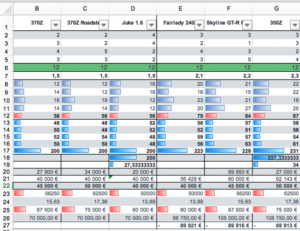
Les tableurs dans les documents de game design
Exemples de documents de game design
Téléchargez des exemples en .pdf ou .doc gratuits de GDD dans cet article :
Exemples de GDD (Documents de Game Design)
Bon dev et à bientôt !